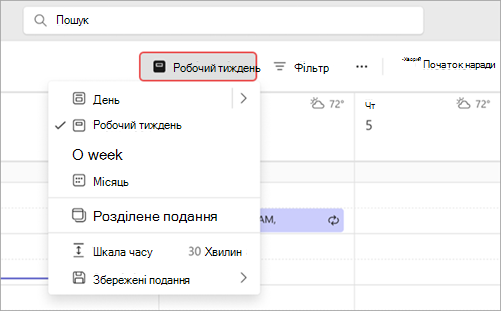Початок роботи з новим календарем у Microsoft Teams
Примітка.: Наведені нижче можливості доступні лише в новому календарі Teams.
Почніть використовувати новий календар у Microsoft Teams для більш спрощеного планування, настроюваних подань календаря тощо.
У цій статті
Початок використання нового календаря
Нова версія календаря буде доступна за замовчуванням. Виберіть календар
Потрібно повернутися до класичного календаря? У верхньому правому куті або в розділі Додаткові параметри
Змінення подання календаря
У календарі Teams за замовчуванням відображатиметься графік робочого тижня, але ви можете переглядати графік на весь тиждень або лише певні дні. Виберіть поточне подання у верхній частині календаря, щоб вибрати інше подання.
Додаткові можливості:
-
Відкрийте ліву область, щоб переглянути міні-місяць, переглянути календарі інших користувачів, створити групи календарів тощо.
-
Змініть шкалу часу, щоб настроїти простір для відомостей про нараду.
-
Збереження подань календаря для доступу до певних макетів пізніше.
-
Натисніть кнопку Фільтр , щоб настроїти типи подій, які відображаються в календарі.
-
Виберіть додаткові параметри
Докладні відомості див. в статті Налаштування календаря в Microsoft Teams.
Примітка.: Подання "Порядок денний " не підтримується в новому календарі. Крім того, спробуйте подання "Місяць " або поверніться до класичного календаря в поданні порядку денного .
Перегляд інших календарів
У новому календарі переглядайте кілька календарів одночасно, щоб безпроблемна координація та планування подій. Переглядайте календарі, календарі різних користувачів, які підкреслюють дні народження, свята тощо.
-
У верхньому лівому куті виберіть показати область переходів
-
У розділі Мої календарі створіть і виберіть групи календарів, щоб швидко відобразити подання певних календарів пізніше.
-
Переключайтеся між розділеними та об'єднаними поданнями, щоб переглядати інші календарі паралельно або інтегровано в одне.
Докладні відомості див. в статті Перегляд інших календарів у Microsoft Teams.
Планування та початок нарад і подій
Легко плануйте наради та події всіх типів із нового календаря.
Щоб запланувати нову нараду або подію:
-
Виберіть календар
-
У календарі виберіть елемент Нова подія або позначка часу.
-
Клацніть стрілку розкривного списку поруч із кнопкою Створити подію , щоб вибрати шаблони подій різних типів. Виберіть Переглянути все , щоб переглянути всі типи подій і їхні відомості.
-
-
Виберіть помічник із планування , щоб знайти оптимальний для всіх час.
-
Введіть відомості про нараду або подію.
-
Виберіть команду Зберегти.
Щоб приєднатися до наради або події:
-
Виберіть
-
Виберіть нараду або подію.
-
Натисніть Приєднатися.
Докладні відомості про приєднання до наради Teams див. в статті Приєднання до наради в Microsoft Teams.
У новому календарі Teams:
-
Категоризуйте наради для простої організації.
-
Додайте мітки делікатності або зробіть події та наради приватними для додаткового захисту.
-
Розпочніть миттєву нараду Teams, натиснувши кнопку Почати нараду. Клацніть стрілку розкривного списку поруч із кнопкою Почати нараду , щоб приєднатися за допомогою ідентифікатора.
Знайдіть потрібне місце для проведення наради
Вибираючи приміщення або місце для наради, ви побачите додаткові відомості про доступні кімнати, наприклад місткість і технічні характеристики. Ви також побачите параметр Огляд за допомогою Places Finder.
Докладні відомості див. в статті Початок роботи з Microsoft Places.
Друк календаря
Роздрукуйте свій календар, щоб розповсюдити його фізичні копії або тримати його під рукою для розмітки та легкого доступу.
Докладні відомості див. в статті Надання спільного доступу до календаря в Microsoft Teams.
Швидкий доступ до відомостей про минулу нараду
Перехід до повторення наради, чату та інших відомостей у новому календарі Teams.
Доступ до:
-
Виберіть
-
Виберіть минулу записану нараду.
-
Натисніть кнопку Переглянути ще раз , щоб переглянути повторення наради.
-
Виберіть чат
Докладні відомості про повторне створення нарад у Teams див. в статті Повторна нарада в Microsoft Teams.